在日常办公中,WPS表格作为一款功能强大的电子表格软件,被广泛应用于数据处理与分析。然而,在处理大量数据时,我们可能会遇到需要调整表格显示大小的情况,以便更清晰地查看或编辑内容。那么,WPS表格如何放大呢?以下是几种常用的方法:
**一、调整视图比例**
1. **使用缩放滑块**:在WPS表格的右下角,有一个视图比例滑块。通过拖动这个滑块,你可以快速调整整个表格的显示比例,从而实现放大的效果。
2. **设置具体比例**:点击视图比例滑块旁边的百分比数字,会弹出一个下拉菜单,你可以在其中选择预设的缩放比例,或者直接输入一个自定义的百分比来精确控制表格的放大程度。
**二、调整单元格大小**
1. **手动调整**:将鼠标指针悬停在行号或列标的分界线上,当鼠标指针变为双向箭头时,拖动鼠标即可调整行高或列宽。这种方法适用于需要单独调整某个或某些单元格大小的情况。
2. **自动调整**:WPS表格还提供了自动调整行高和列宽的功能。你可以通过点击菜单栏中的“格式”选项(或在某些版本中直接右键点击行号/列标),选择“自动调整行高”或“自动调整列宽”,让WPS表格根据单元格内容自动调整大小。
**三、使用全屏模式**
如果你希望获得更大的工作区域来查看或编辑表格,可以尝试使用WPS表格的全屏模式。在菜单栏中找到“视图”选项,点击“全屏显示”或类似的按钮,即可进入全屏模式。在全屏模式下,你可以获得更大的视野,从而更轻松地查看和编辑表格内容。
通过以上几种方法,你可以轻松实现WPS表格的放大操作,以满足不同的工作需求。